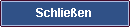- London 2012: So kommt man noch zu Googles Mini-Olympia-Spielen
- Gerücht: Doch Neues für das Apple TV, Vorstellung am 18. September?
- iOS 7.0.2 erschienen: Sicherheitslücke behoben
- Vorsicht: iOS 7 nicht mit Mac OS X Leopard (10.5) kompatibel!
- Apple verkaufte 3 Millionen iPad 3 in den ersten drei Tagen
- Gerücht: Doch Neues für das Apple TV, Vorstellung am 18. September?
- iOS 6 vs. iOS 7: So unterscheidet sich das neue Aussehen

iOS 7 ist da – das ist neu, das sind die ersten Probleme
Compterhilfen » News » iOS 7 ist da – das ist neu, das sind die ersten Probleme
19.09.2013, 13:16 Uhr (17106x gelesen)
Seit gestern Abend 19:00 Uhr ist das neue iOS 7 Betriebssystem für das Apple iPhone (4, 4S, 5, 5C und 5S) verfügbar. Es läuft dazu auch auf dem iPad ab der zweiten Generation und dem iPod Touch ab der 5. Generation. Die ersten Probleme gab es bereits beim Update selbst: Apples Download-Server waren dem weltweiten Ansturm nicht gewachsen, der Software-Download brach immer wieder ab. Nach knapp drei Stunden war das Update auf unserem ersten Gerät fertig geladen und installiert – hier der neue Safari-Browser mit der zusammengelegten Adress- und Such-Leiste:

Das Update ist die erste große Neuerung bei dem Aussehen des iOS Betriebssystems seit der Einführung des ersten iPhone Handys 2007. Aber nicht nur das Aussehen wurde teilweise komplett überarbeitet, auch die Bedienung ist nicht mehr immer wie gewohnt. Vieles ist einfacher und besser geworden – wenn man die einst bekannten Funktionen wiedergefunden hat.
Spotlight: So aktiviert man die Suche mit iOS 7
Praktisch ist die umgebaute Spotlight Suche: Anstatt zuerst zum allerersten Home-Screen zu gehen und dort noch einmal nach links zu wischen, lässt sich die Suche jetzt aus jedem Home-Screen heraus starten: Man muss mit einfach mit dem Finger zwischen den Apps von oben nach unten wischen, schon aktiviert sich die Suchen am oberen Bildschirmrand.
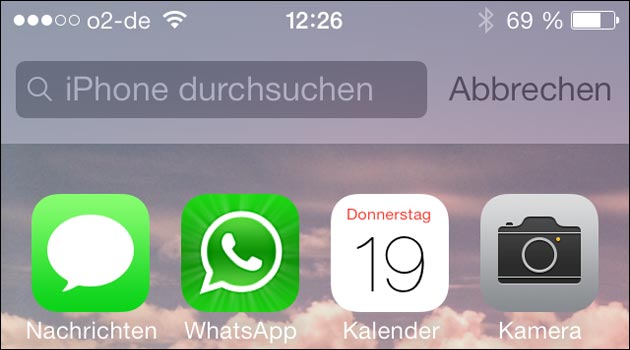
Dabei darf man aber nicht zu weit oben mit dem Herunterwischen beginnen, sonst aktiviert man die ebenfalls überarbeitete Mitteilungszentralen. Diese ist, neben manchen etwas hässlich wirkenden System-Icons, ein großer Rückschritt bei dem neuen iOS: Während man früher die vielen Nachrichten (je nach Einstellung waren das die Push-Benachrichtigung zum Beispiel von eBay, Facebook, WhatsApp, der iPhone- und iPad-Nachrichten App oder den verpassten Anrufen) dort schnell sehen konnte, nehmen die neuen Benachrichtigungen durch die deutlich größere Schrift viel mehr Platz ein. Wer kein iPhone 5/5S mit dem größeren Bildschirm hat, kann nicht mehr als drei Benachrichtigungen sehen, ohne bereits scrollen zu müssen. Dadurch ist auch kein Platz mehr für die Wetterdaten und das Aktien-Widget, beides haben wir bisher auch in den Einstellungen nicht mehr gefunden.
iOS 7 Kontrollzentrum: Schneller zum Flugzeugmodus und wichtigen Einstellungen
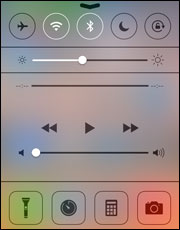 Über das neue Kontrollzentrum hat man jetzt viel schneller Zugriff auf die wichtigsten Einstellungen: Damit lässt sich der Flugzeugmodus schnell und bequem aktivieren und auch wieder beenden oder WLAN und BlueTooth ein- und ausschalten. Außerdem kann man die Lautstärke und die Bildschirm-Helligkeit regeln oder bei gerade spielender Musik vor- und zurückspulen. Spielt das iPhone allerdings gerade keine Musik, ist diese Anzeige etwas unnötig groß und direkt in der Mitte.
Über das neue Kontrollzentrum hat man jetzt viel schneller Zugriff auf die wichtigsten Einstellungen: Damit lässt sich der Flugzeugmodus schnell und bequem aktivieren und auch wieder beenden oder WLAN und BlueTooth ein- und ausschalten. Außerdem kann man die Lautstärke und die Bildschirm-Helligkeit regeln oder bei gerade spielender Musik vor- und zurückspulen. Spielt das iPhone allerdings gerade keine Musik, ist diese Anzeige etwas unnötig groß und direkt in der Mitte.
Trotzdem hat das Kontrollzentrum viele Vorteile: Man hat im Kontrollzentrum jetzt direkten Zugriff auf ein paar wichtige Apps, die jetzt nicht mehr auf dem ersten Home-Screen liegen müssen: Die Taschenlampe (neu in iOS 7), die Uhr-App (mit Stoppuhr, Wecker und Timer), der Kalender und die Kamera lassen sich direkt von hier auswählen. Das geht allerdings nur beim iPhone: Da beim iPad keine Taschenrechner-App mitgeliefert wurde und der LED-Blitz auf der Rückseite fehlt, fehlen hier diese beiden Buttons.
Das Kontrollzentrum startet man mit einem Wischen vom unteren Bildschirmrand: Wen es in einer App stört, kann es in den Einstellungen in den Apps ausschalten.

Multitasking: Aktive Apps besser sehen und leichter beenden
Wer oft viele Apps gleichzeitig offen hat, wird die neue Multitasking-Ansicht mögen: Mit einem Doppelklick auf den Home-Button öffnet sich die Ansicht, die alle gerade im Hintergrund laufenden Programme anzeigt. Statt nur einem Icon wie in den früheren iOS Versionen zeigte iOS 7 jetzt auch einen kleinen Screenshot des aktuellen App-Bildschirms an. Allerdings hat Apple hier ohne Vorwarnung die Bedienung angepasst: Konnte man früher eine laufende App genau so beenden, wie man eine App aus dem Home-Bildschirm entfernt (kurze Zeit mit dem Finger auf eine App drücken, bis ein Schließen-Button erscheint), geht das jetzt anders – wie genau, zeigen wir hier im Video.
Letzte Computer News:
Mehr Tipps zu iOS 7 ist da – das ist neu, das sind die ersten Probleme
Nachdem Apple heute bekannt gab, bereits über eine Million iPhone 4S in den ersten 24 Stunden ...
Apple hat ein Austauschprogramm für seinen iPod Nano gestartet: Die nano MP3 Player der ersten...
Wie Apple am Montagabend berichtete, verkauften sich in den ersten drei Tagen über drei Millio...
- PC und TV verbinden. Probleme sind aufgetaucht.
Ich habe den Stecker am TV- Gerät in den HDMI - Stecker Nr. 1 eingesteckt. Beim PC gibt es nur eine...
- Probleme mit der Wlan Verbindung sobald Laptop und Rechner gleichzeitig an sind.
Guten Morgen Com,ich habe ein Problem, dieses ist schon grob im Betreff beschrieben. Nun im Detail: ...
- zum ersten mal PC-zusammenstellen HILFEE !! :)
Guten Abend leute,ich habe mir vorgenommen einen neuen PC zukaufen da mein alter pc nichts mehr auf ...
 Windows10 edge infektion am ersten Tag
Windows10 edge infektion am ersten Taghabe heute ein Laptop gekauft mit windows 10 edge!!Wollte filme streamen jzt steht dort mein Laptop ...
iOS 7 ist da – das ist neu, das sind die ersten Probleme